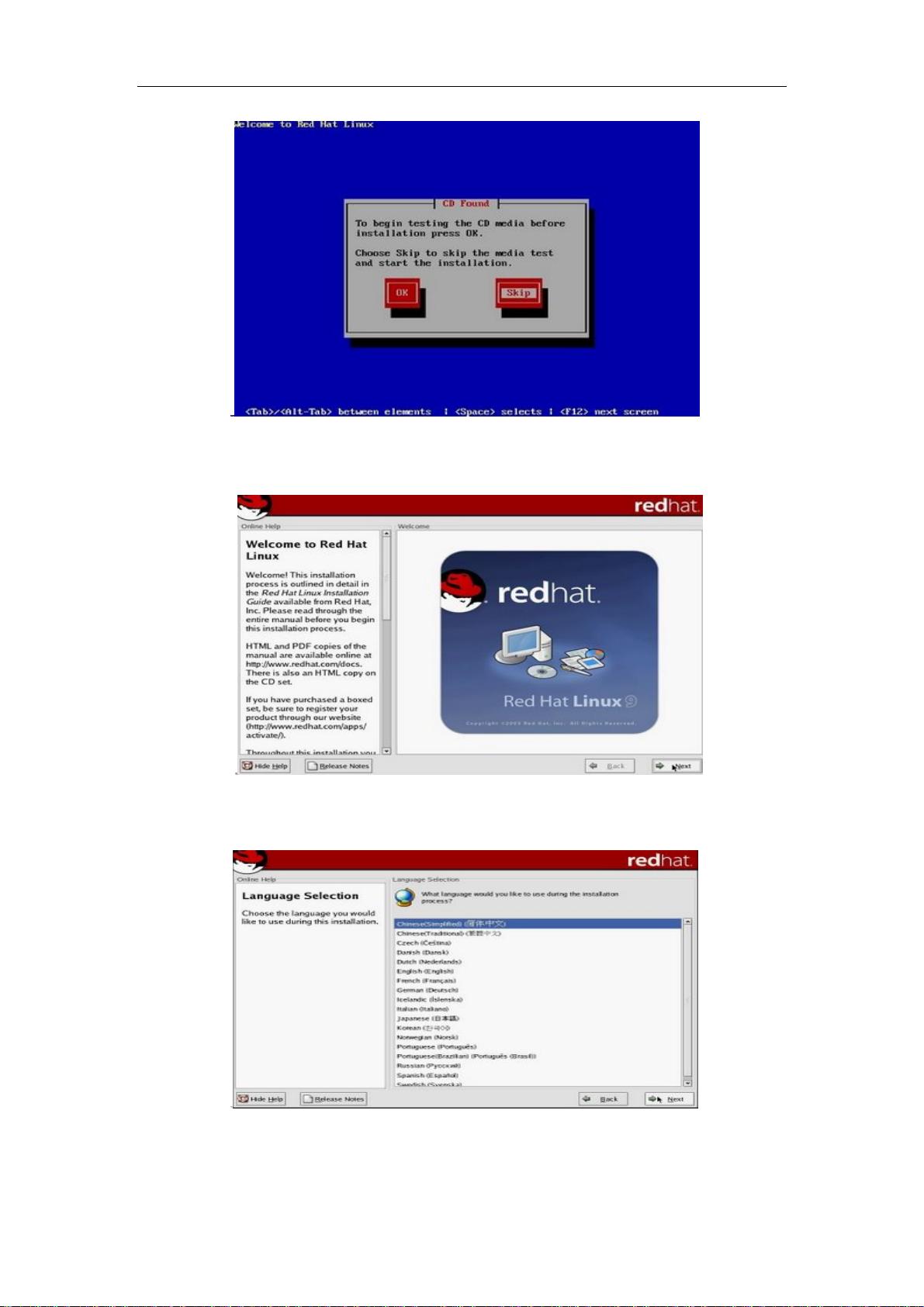VMware安装RedHat Linux 9.0 图解教程
"VMWare下安装RedHat Linux 9.0的图文教程,作者周椿尧,推荐使用ISO镜像文件而非光盘安装以避免错误,详细介绍了在VMwareWorkstation中新建虚拟机并配置Linux环境的步骤,包括选择典型安装、指定Linux版本、创建新的虚拟磁盘以及设置磁盘和内存大小。"
在VMWare中安装RedHat Linux 9.0是一个常见的操作,尤其对于学习和测试Linux环境的用户来说。这个过程涉及到虚拟化技术的应用,VMWareWorkstation作为一个强大的虚拟机软件,能够模拟多种操作系统在同一台物理机器上运行。
首先,安装VMWareWorkstation后,你需要创建一个新的虚拟机。在VMwareWorkstation的主界面,选择"新建虚拟机",然后在新虚拟机向导中选择"典型"安装,这样可以简化配置流程,适合新手操作。
接下来,选择你要安装的操作系统类型。在"Guest Operation System"中选择"Linux",然后在版本列表中选择"RedHatLinux",因为我们的目标是安装RedHat Linux 9.0。这个选择确保VMware为Linux提供适当的硬件模拟。
在配置虚拟磁盘时,有三个选项:创建新的虚拟磁盘、使用现有的虚拟磁盘或使用物理磁盘。对于初学者,推荐创建新的虚拟磁盘,这会在主机上生成一个单独的文件,作为虚拟机的硬盘。这样做的好处是便于管理和迁移虚拟机。
设置磁盘大小是关键一步,因为它决定了虚拟机可以使用的存储空间。在示例中,磁盘大小被设定为8GB,这足够一个基本的Linux系统安装和日常使用。同时,还需要分配内存,例如1024MB(1GB),这个值可以根据实际需求和主机的可用资源进行调整。
安装过程中,如果使用刻录的光盘,可能会遇到错误,因为这是VMware的一个已知问题。因此,推荐使用ISO镜像文件进行安装,可以避免这种错误。只需将ISO文件加载到虚拟光驱中,VMware就能识别并进行安装。
安装完成后,你将拥有一个运行在VMWare上的完整RedHat Linux 9.0系统,可以进行各种实验、学习或者开发工作,而不会对主机系统产生任何影响。在虚拟环境中,你可以轻松地安装、卸载软件,甚至进行系统升级,而不用担心破坏实际环境。这对于学习Linux系统管理、软件开发和测试是非常理想的。
265 浏览量
234 浏览量
2012-09-10 上传
点击了解资源详情
2012-11-04 上传
407 浏览量
225 浏览量
407 浏览量
点击了解资源详情
chqf518
- 粉丝: 13
- 资源: 218
最新资源
- 2016“华山杯”CTF php250.rar
- 基于matlab的杂草优化算法IWO仿真+仿真操作录像
- HTML5五角星探照灯文字效果特效代码
- LZW-Compression:第一次提交
- 2018--D--
- 女巫 高清壁纸 新标签页 热门传说 主题-crx插件
- lollor.github.io
- StackStuff:各种测试的源代码
- 辛格洛
- CSS3鼠标经过文字分裂特效特效代码
- win7摄像头软件 计算机自带摄像头
- github_stats_report:与机器共存GitHub Stats报告
- 注册:由ReactJ和nodeJ组成的注册平台
- yamlw_vststask:yamlw的VSTS任务
- RankPook.AdmireTop.gaKlJNg
- Girly 新标签页 热门彩色 高清壁纸 主题-crx插件